Podłączanie projektora do komputera – BenQ TH670s Instrukcja Obsługi
Strona 20
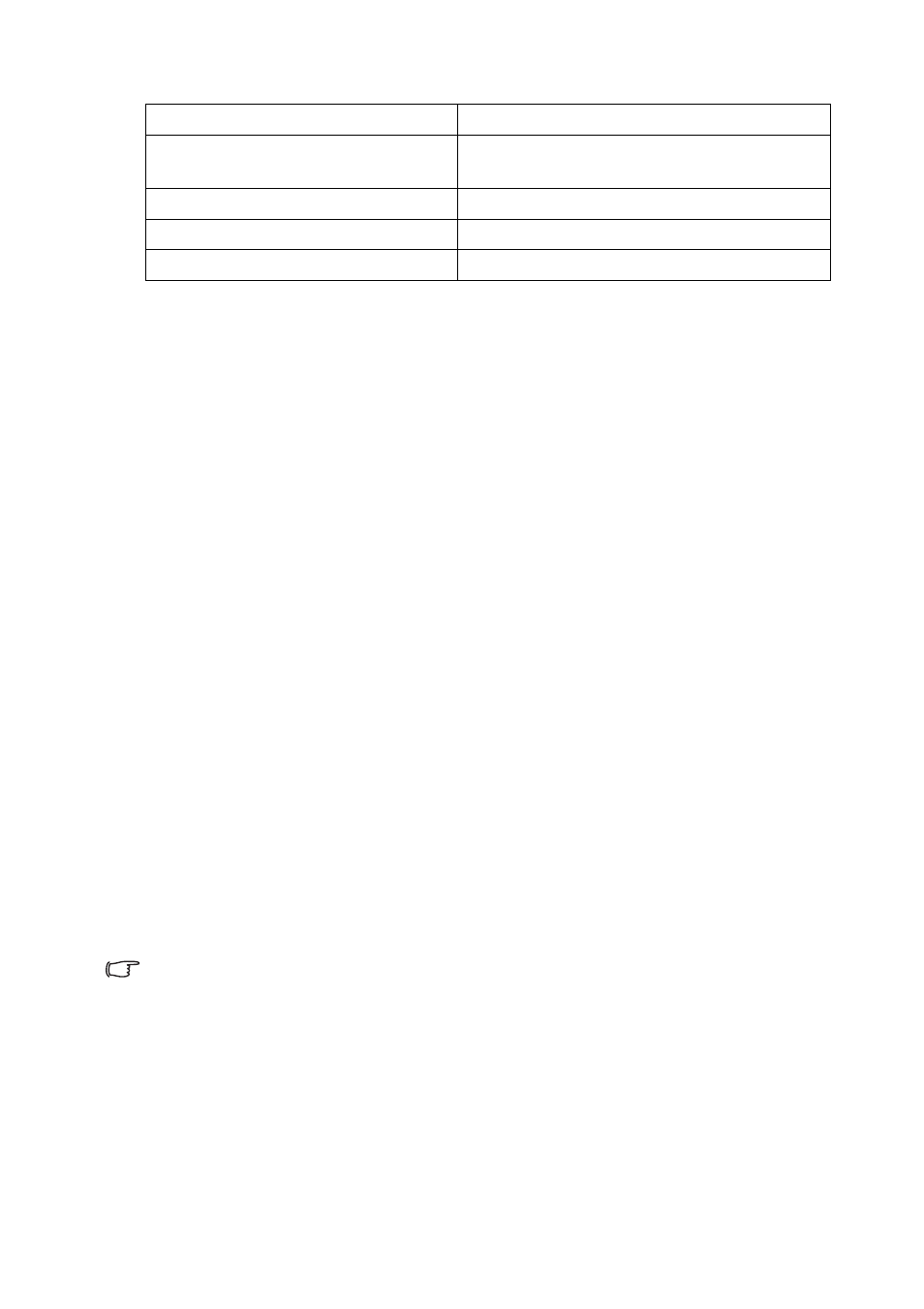
Ustawianie projektora
20
Podłączanie projektora do komputera
Projektor można podłączać do komputerów klasy IBM
®
i komputerów Macintosh
®
. W
przypadku podłączania do starszych wersji komputerów Macintosh, konieczne jest
zastosowanie odpowiedniego adaptera Mac.
Aby podłączyć projektor do komputera przenośnego lub
stacjonarnego (za pomocą kabla VGA):
1.
Użyj dostarczonego przewodu VGA i podłącz jeden koniec do gniazda wyjścia D-
Sub w komputerze.
2.
Podłącz drugi koniec przewodu VGA do gniazda wejścia sygnału PC-1 lub PC-2 w
projektorze.
3.
Aby używać w prezentacjach głośnik(i) projektora, należy użyć odpowiedniego
przewodu audio i podłączyć jego jeden koniec do gniazda wyjścia audio w
komputerze, a drugi koniec do gniazda AUDIO IN w projektorze. W przypadku
podłączania sygnał wyjścia audio z komputera, należy odpowiednio zrównoważyć
pasek sterowania poziomem głośności, aby uzyskać optymalne efekty dźwiękowe.
4.
Jeśli to wymagane, można użyć innego odpowiedniego kabla audio i podłączyć
jeden koniec kabla do gniazda AUDIO OUT projektora, a drugi koniec do
głośników zewnętrznych (niedostarczone).
Po wykonaniu połączenia dźwięk można regulować za pomocą menu ekranowego
OSD projektora. Patrz rozdział
"Konfig. dźwięku" na stronie 48
w celu uzyskania
szczegółowych informacji.
Wbudowany głośnik zostanie wyciszony po podłączeniu kabla do gniazda AUDIO
OUT.
Aby podłączyć projektor do komputera przenośnego lub
stacjonarnego (za pomocą kabla HDMI):
1.
Podłącz jeden koniec kabla HDMI do gniazda HDMI komputera.
2.
Podłącz drugi koniec kabla do gniazda HDMI projektora.
W wielu notebookach nie następuje włączenie zewnętrznych złączy wideo w
przypadku podłączania do nich projektora. Włączanie/ wyłączanie zewnętrznego
ekranu zazwyczaj następuje poprzez użycie kombinacji klawiszy FN + F3 lub CRT/
LCD. Należy odszukać w notebooku klawisz funkcyjny, który oznaczony jest
etykietą CRT/LCD lub klawisz funkcyjny oznaczony symbolem monitora. Należy
jednocześnie nacisnąć klawisz FN i odpowiednio oznaczony klawisz funkcyjny.
Aby odszukać właściwą kombinację klawiszy, należy zapoznać się z
dokumentacją dołączaną do notebooka.
1. Kabel audio
6. Gniazdo USB ładowania
2. Kabel mikrofonu (wtyk mini jack
3,5 mm)
7. Przejściówka Component Video - VGA
(DSub)
3. Przewód HDMI
8. Przewód wideo
4. Przewód VGA
9. Kabel audio L/R
5. Kabel USB (typ mini-B do A)